1.05.2022
SessionTalk ist ein kompaktes und praktisches SIP-Softphone für Android und das Iphone. Die Einrichtung eines SIP-Accounts hat sich als einfach gestaltet. Es ist selbstverständlich kostenlos und kommt ohne Werbung aus. Zum finden ist es zum Beispiel im Google Playstore. SessionTalk ist besonders für Anfänger empfehlenswert.
Die Oberfläche ist klar durchdacht und einfach gehalten. Selbst Anfänger werden sich intuitiv zurechtfinden. Es lässt sich nur ein SIP-Account einrichten. Textnachrichten kann SessionTalk nur empfangen. Videotelefonie beherrscht SessionTalk nicht.
Für die meisten Anwender wird dies ausreichen, da sie mit einem Softphone möglichst kostengünstig telefonieren möchten, um sich die teuren Mobilfunkgebühren zu sparen. Die Sprachverständlichkeit ist sehr gut. Die Echounterdrückung klappt hervorragend.
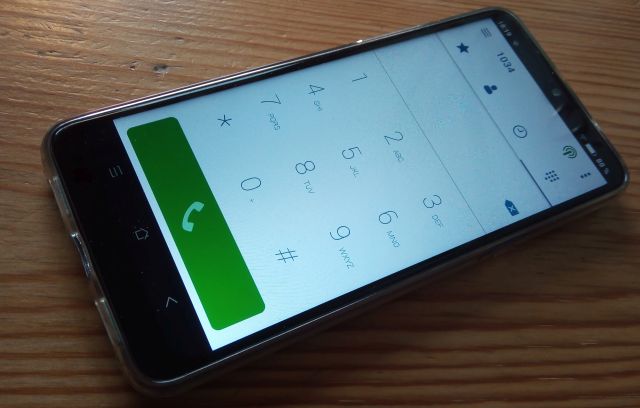
Mit einem Softphone auf einem Smartphone fallen in der Regel höchstens Gebühren für den Datenfunk des Mobilfunkanbieters an. Diese Gebühren sind meistens vernachlässigbar. Wer über ein WLAN-Hotspot telefoniert, kommt noch günstiger weg. Üblicherweise werden für eine Stunde Telefonieren 10 bis 11 MByte Datenvolumen verbraucht. Wer innerhalb desselben SIP-Netzes telefoniert, zahlt meistens keine weiteren Gebühren. Wer in das öffentliche Netz telefonieren möchte, kann zum Beispiel EinfachVoip (Nexxtmobile) nutzen und kommt für fast alle Länder als Zielregionen mit Gebühren zwischen 0,5 und 2 Cent/Minute aus. Weltweites Telefonieren ist fast kostenlos geworden.
Linphone und Sipnetic sind zur Sicherheit auch noch auf meinen Smartphones installiert. SessionTalk ist für die meisten Anwender vollkommen ausreichend und bei der Bedienung kann man nicht viel falsch machen. Allerdings kann es nur Text empfangen und kein Video. Auch geht nur ein Account zu installieren. Für die meisten Anwender reicht das auch. Linphone habe ich noch für Videotelefonie installiert. Sipnetic erlaubt den Betrieb verschiedener Accounts gleichzeitig. Es verbraucht leider viel Strom. Ich habe es für den Fall der Fälle ebenfalls auf meinem Smartphone installiert. Linphone und Sipnetic dienen als Backup und sind meistens deaktiviert.
Herunterladen und Einrichten eines SIP-Accounts: Voraussetzung ist, dass man sich einen SIP-Account eines SIP-Providers besorgt, zum Beispiel bei Sipgate oder einen der vielen anderen Anbieter, die oft kostenlos sind. Im nachfolgenden Beispiel habe ich einen SIP-Account meines eigenen Asterisk-Servers eingetragen. Das Eingeben des Benutzernamens, des Passworts und des Registrars reichen meistens aus.

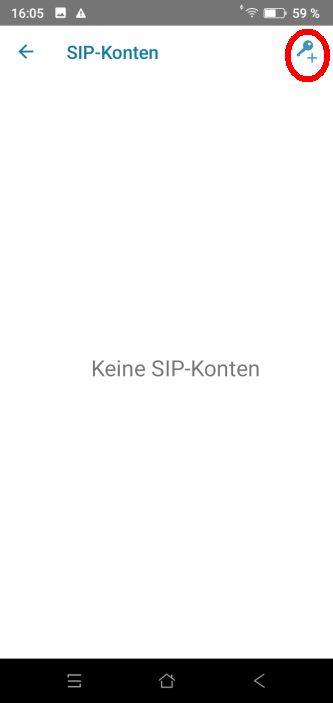
Nachfolgend GENERIC oder
Generisch anklicken:
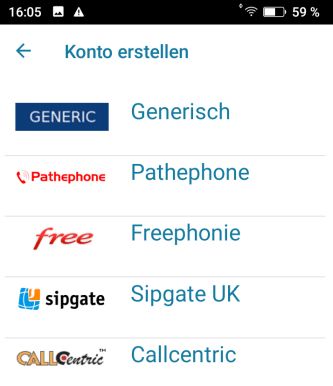
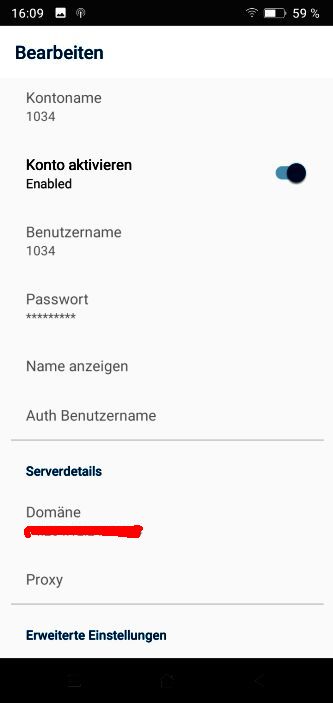
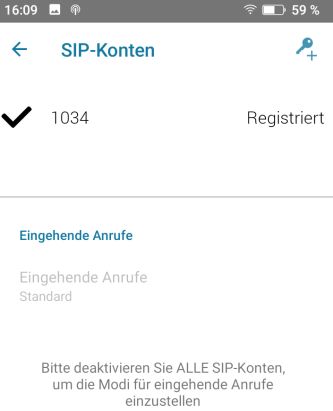
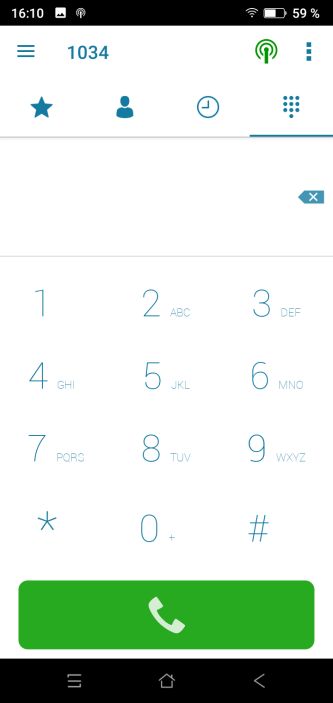
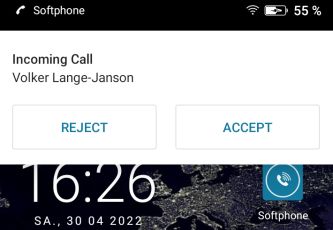
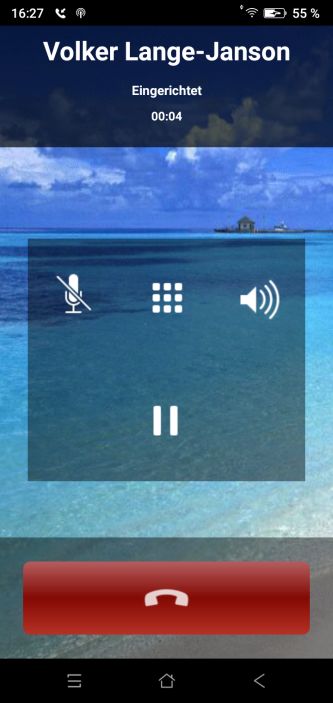
Es gibt noch weitere Möglichkeiten für die Konfiguration des SIP-Kontos. Zum Beispiel können wir einen STUN-Server angeben. Vom SIP-Provider erhält man entsprechende Empfehlungen.
Etwas umständlich und teilweise unverständlich ist die Einbindung des bereits vorhandenen Telefonbuchs.
|
|
Asterisk-Telefonserver auf einem Raspberry Pi – Installation, Konfiguration, Programmierung, SIP, IAX2, AGI-Skripte, Sicherheit und Tipps zum praktischen Betrieb – 2.11.2022: Diese Seite richtet sich an jene, welche einen Asterisk-Telefon-Server auf einem Raspberry Pi betreiben möchten und später ein kleines Netzwerk aus Asterisk-Servern planen, um ein eigenständiges Telefonnetz aufzubauen. Los geht es mit der Installation von Raspbian und Asterisk auf einem Raspberry Pi und dann nach Lust und Laune immer tiefer in die Programmierung von Asterisk. Die Themen werden laufend erweitert.
Selbstverständlich muss es nicht unbedingt ein Raspberry Pi sein. Andere Linux-Rechner gehen auch. – weiter – |

